چگونه از شر برنامههای اشغالگر در ویندوز ۸.۱ راحت شویم؟
آیا برای شما هم پیش آمده که برنامههای بسیاری بر روی ویندوز ۸٫۱ (در قسمت مترو) خود نصب کرده باشید و تمایل داشته باشید که میزان فضای اشغال شده توسط این برنامهها را بدانید؟
برای شروع ابتدا کلیدهای Windows+c را از روی صفحه کلید فشار دهید تا نوار Charme در سمت راست صفحه نمایان شود. سپس در این قسمت بر روی Settings کلیک نمایید.
در صفحهای که باز میشود، Change PC Settings را انتخاب نمایید.
در صفحه PC Settings Screen، گزینه Search and apps را انتخاب نمایید.
در صفحه باز شده، گزینه App sizes را انتخاب نمایید.
در صفحه باز شده، فضای خالی موجود بر روی درایوری که هم اکنون ویندوز بر روی آن نصب داده شده است، نمایش داده میشود. همچنین لیست برنامههای نصب شده در محیط مترو همراه با حجم برنامهها نیز در این صفحه قابل مشاهده است.
در لیست ظاهر شده مشخص است که هر برنامه چقدر از فضای هارد دیسک شما را اشغال کرده است و حالا میتوانید با کلیک کردن بر روی Uninstall به راحتی برنامه مورد نظر را پاک نمایید تا از شر فضای اشغال شده توسط برنامه مورد نظر راحت شوید!


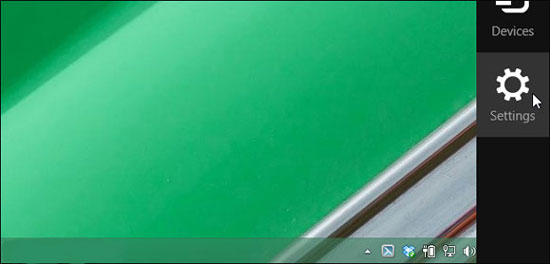
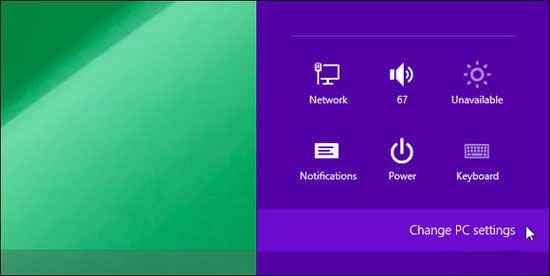
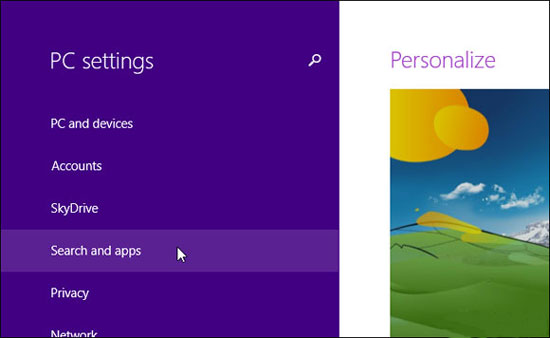
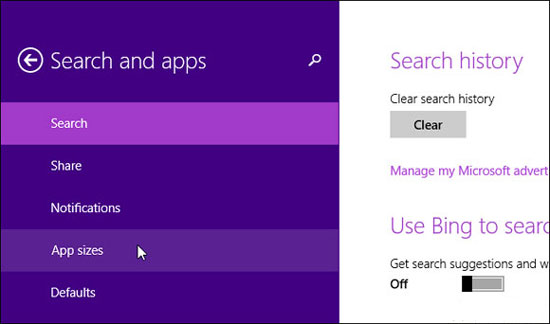
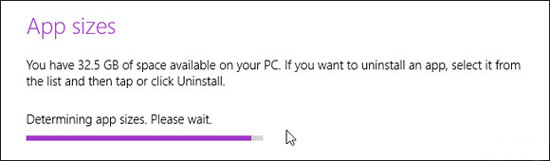
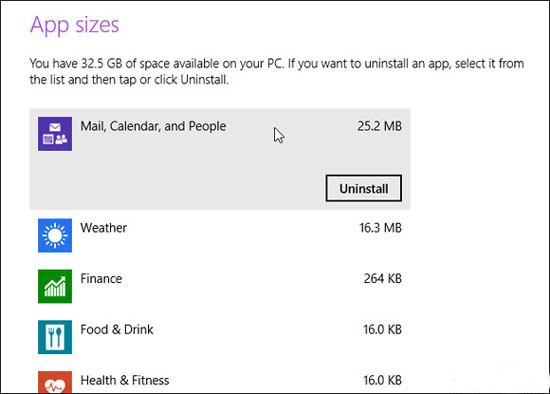









ارسال نظر